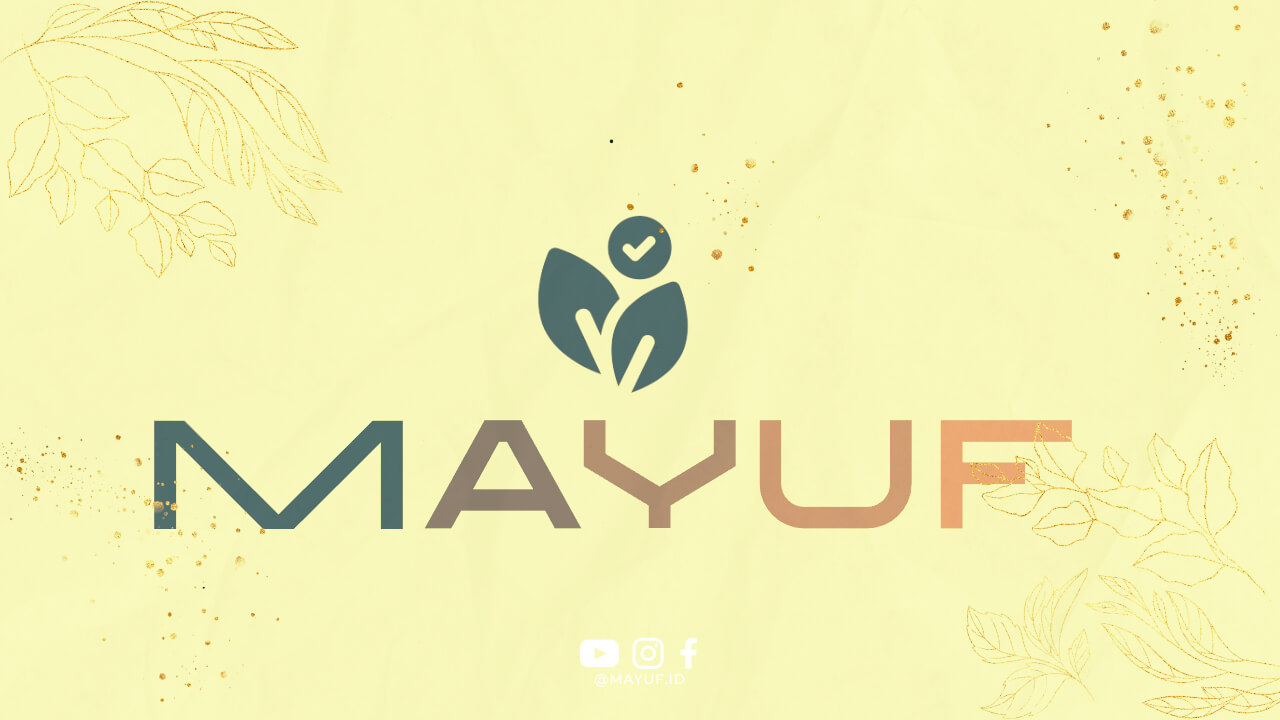Apa yang Terjadi Ketika File Excel Tidak Bisa Dibuka?
Saat Anda mengalami masalah di mana file Excel tidak bisa dibuka, hal ini bisa menjadi sangat frustrasi. Anda mungkin mengalami kesulitan untuk mengakses data penting yang tersimpan di dalam file tersebut. Tidak bisa membuka file Excel bisa disebabkan oleh berbagai faktor, seperti kerusakan pada program Excel itu sendiri, file yang korup, atau masalah pada perangkat lunak komputer Anda.
Solusi Pertama: Restart Program Excel
Jika Anda mengalami masalah di mana file Excel tidak bisa dibuka, langkah pertama yang dapat Anda lakukan adalah dengan mencoba untuk restart program Excel. Kadang-kadang, masalah tersebut bisa diselesaikan dengan cara yang sangat sederhana seperti ini. Cukup tutup program Excel dan buka kembali file yang ingin Anda buka.
Solusi Kedua: Periksa Konektivitas Jaringan
Jika Anda mencoba membuka file Excel yang tersimpan di dalam jaringan atau cloud storage, pastikan bahwa konektivitas jaringan Anda berfungsi dengan baik. Masalah dengan koneksi internet atau jaringan lokal Anda bisa menyebabkan file Excel tidak bisa dibuka. Pastikan bahwa Anda terhubung ke jaringan yang stabil sebelum mencoba membuka file tersebut.
Solusi Ketiga: Periksa Izin Akses File
Jika Anda tidak bisa membuka file Excel karena masalah izin akses, pastikan bahwa Anda memiliki izin yang cukup untuk membuka file tersebut. Anda mungkin perlu meminta bantuan dari administrator atau pemilik file untuk memberikan izin akses yang tepat.
Solusi Keempat: Periksa File Excel yang Korup
Jika file Excel yang Anda coba buka terbukti korup, Anda mungkin perlu menggunakan fitur pemulihan file Excel untuk memperbaiki kerusakan yang ada. Buka program Excel, pilih opsi pemulihan file, dan ikuti petunjuk yang diberikan untuk memperbaiki file yang korup.
Solusi Kelima: Gunakan Program Alternatif
Jika semua upaya untuk membuka file Excel yang bermasalah gagal, Anda mungkin perlu menggunakan program alternatif untuk membuka file tersebut. Ada banyak program lain yang dapat membuka file Excel, seperti Google Sheets atau OpenOffice Calc. Coba gunakan program alternatif tersebut untuk membuka file Excel yang tidak bisa dibuka.
Solusi Keenam: Hubungi Dukungan Teknis
Jika Anda masih tidak bisa membuka file Excel setelah mencoba semua solusi di atas, Anda mungkin perlu menghubungi dukungan teknis untuk mendapatkan bantuan lebih lanjut. Mereka mungkin memiliki solusi yang lebih lanjut untuk masalah yang Anda alami.
Kesimpulan
File Excel yang tidak bisa dibuka bisa menjadi masalah yang menyebalkan, tetapi dengan mengikuti langkah-langkah di atas, Anda bisa menyelesaikan masalah tersebut. Pastikan bahwa Anda mencoba solusi satu per satu dan tidak langsung putus asa jika salah satu solusi tidak berhasil. Dengan sedikit kesabaran dan ketelitian, Anda akan bisa membuka file Excel yang bermasalah dan mengakses data penting yang tersimpan di dalamnya.